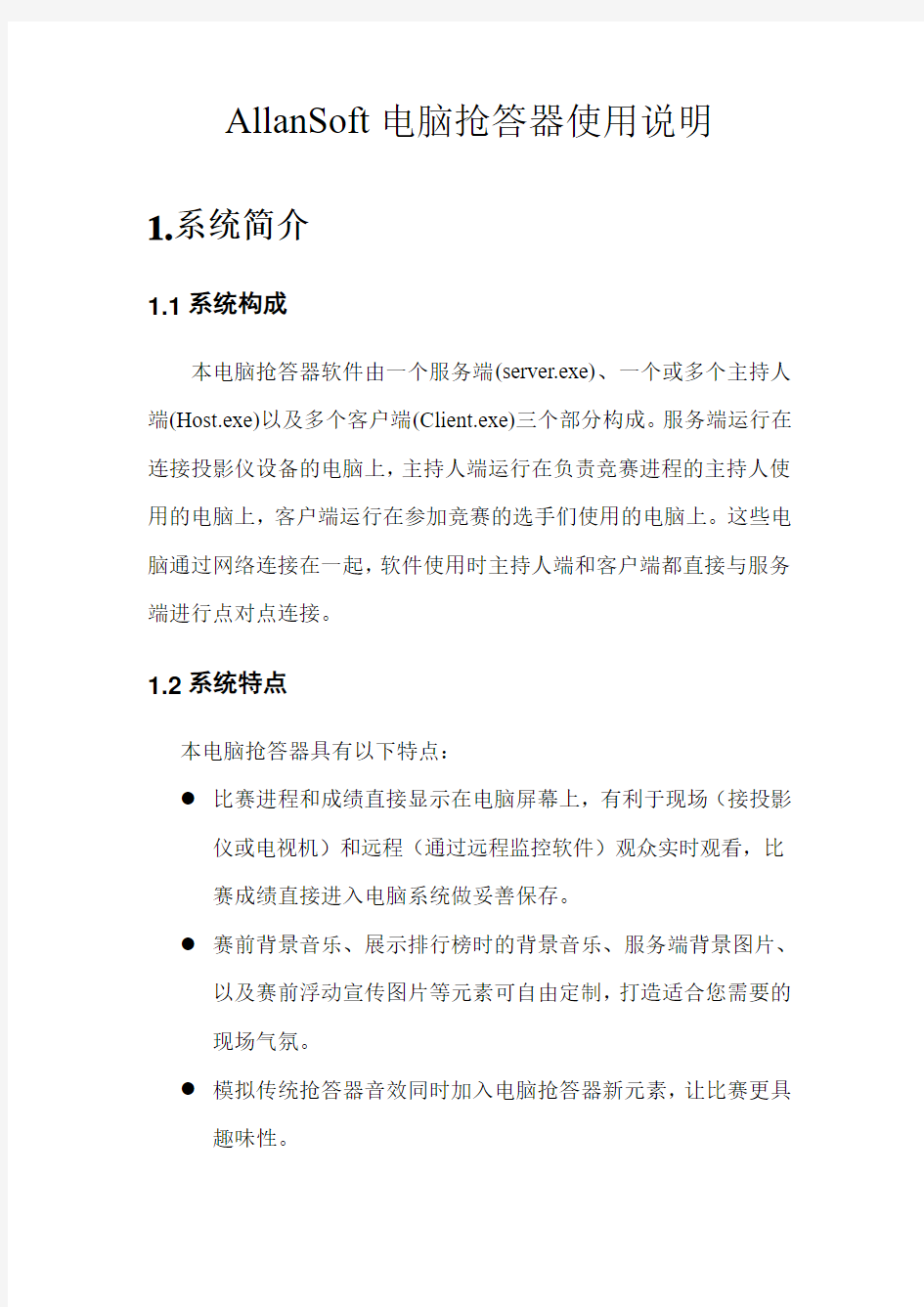
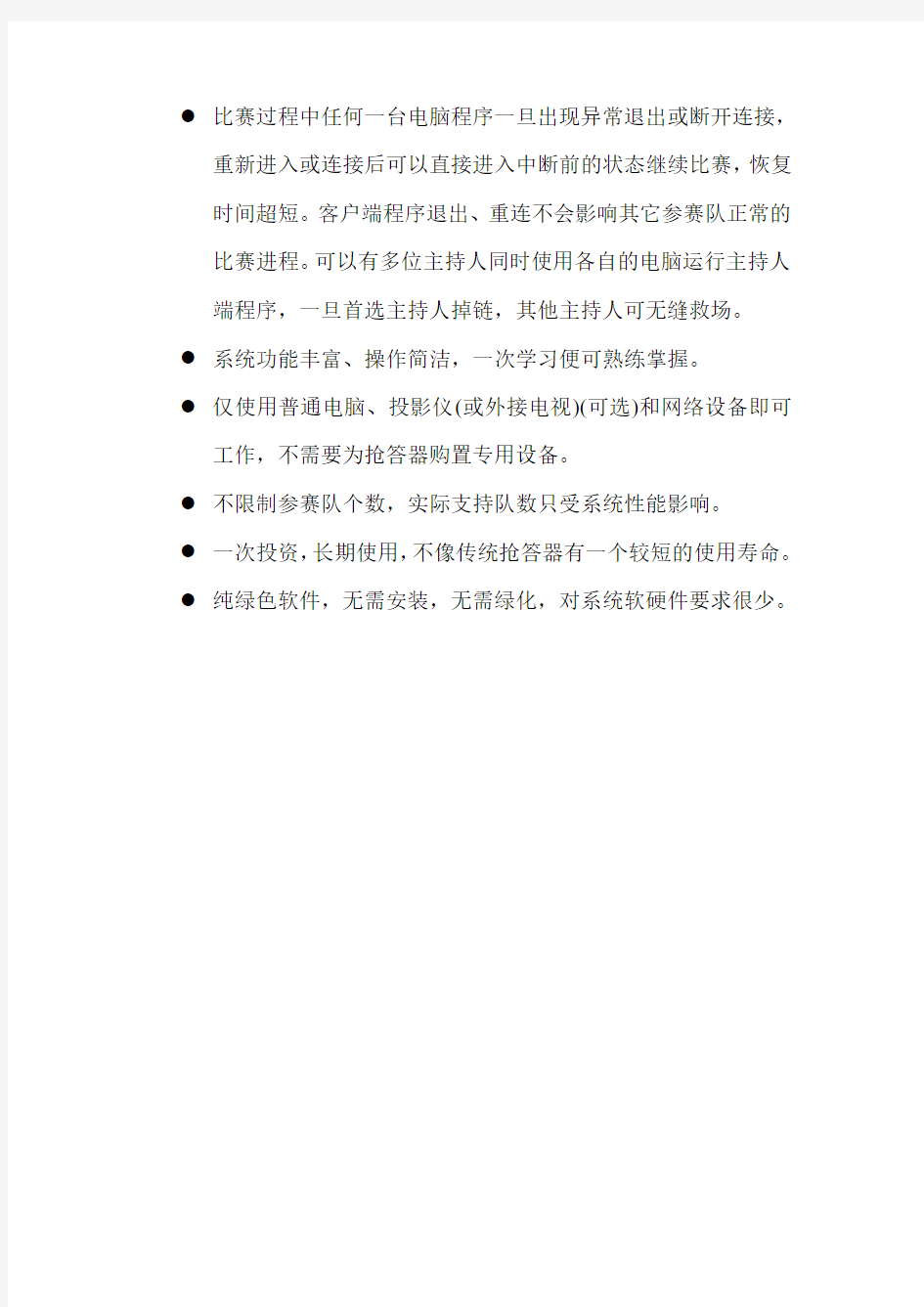
AllanSoft电脑抢答器使用说明
1.系统简介
1.1系统构成
本电脑抢答器软件由一个服务端(server.exe)、一个或多个主持人端(Host.exe)以及多个客户端(Client.exe)三个部分构成。服务端运行在连接投影仪设备的电脑上,主持人端运行在负责竞赛进程的主持人使用的电脑上,客户端运行在参加竞赛的选手们使用的电脑上。这些电脑通过网络连接在一起,软件使用时主持人端和客户端都直接与服务端进行点对点连接。
1.2系统特点
本电脑抢答器具有以下特点:
●比赛进程和成绩直接显示在电脑屏幕上,有利于现场(接投影
仪或电视机)和远程(通过远程监控软件)观众实时观看,比
赛成绩直接进入电脑系统做妥善保存。
●赛前背景音乐、展示排行榜时的背景音乐、服务端背景图片、
以及赛前浮动宣传图片等元素可自由定制,打造适合您需要的
现场气氛。
●模拟传统抢答器音效同时加入电脑抢答器新元素,让比赛更具
趣味性。
●比赛过程中任何一台电脑程序一旦出现异常退出或断开连接,
重新进入或连接后可以直接进入中断前的状态继续比赛,恢复时间超短。客户端程序退出、重连不会影响其它参赛队正常的比赛进程。可以有多位主持人同时使用各自的电脑运行主持人端程序,一旦首选主持人掉链,其他主持人可无缝救场。
●系统功能丰富、操作简洁,一次学习便可熟练掌握。
●仅使用普通电脑、投影仪(或外接电视)(可选)和网络设备即可
工作,不需要为抢答器购置专用设备。
●不限制参赛队个数,实际支持队数只受系统性能影响。
●一次投资,长期使用,不像传统抢答器有一个较短的使用寿命。
●纯绿色软件,无需安装,无需绿化,对系统软硬件要求很少。
2.使用说明
2.1使用服务端程序
图1:典型的服务端程序界面
图1是服务端程序运行后出现的典型的界面。窗口内最上行是系统菜单,实际使用过程中,除系统配置中的部分功能需要在服务端操作外,其它功能都可通过主持人端操作实现,不想使用主持人端的程序时可直接使用这些菜单提供的功能,不过部分菜单功能已弱化了主持功能,因此还是建议使用主持人端程序控制比赛进程。在这里这介绍系统配置功能,其它菜单功能在主持人端程序的使用说明中介绍。
图2:系统配置对话框
2.1.1系统配置
图2是执行“系统配置”菜单功能时打开的对话框,在这里只介绍必须在服务端操作的选项,其余选项的使用说明放在介绍主持人端程序的章节说明。
服务器端口:用于指定服务端程序接受主持人端和客户端程序的连接时所使用的服务端口号,默认值为2345,如果与其它网络应用服务程序冲突,可以使用其它未使用的端口号。第一次使用服务端程序时,需要先设置好服务器端口。必要时设置系统防火墙,以允许服务端程序使用指定的端口。如何查询空闲的端口和如何设置系统防火墙,请参考相关的资料,在这里不再做说明。
IP:用于显示本机正在使用的所有网卡的IP地址,点开下拉框,找到并记录下主持人端和客户端电脑能够到达的网卡的IP地址(也可以通过操作系统提供的工具查看本机的IP地址),以备在那些运行主持人端或客户端程序的电脑上用它设置连接服务端所需要的服务器地址(连接本机上运行的服务端时可使用localhost)。当服务端IP地
址和服务器端口改变后,与之相联的主持人端和客户端程序就连接不上服务器程序了,这时应当及时修改主持人端和客户端程序中连接服务器的对应参数,然后再点击“连接”按钮,连接服务端。
注册:您通过各种渠道获得的本软件只是一个未注册的软件,未注册的软件使用时除了不定期的自动提前结束竞赛外,其它功能与注册版软件相同。因此为了让您的竞赛更连贯和流畅、为了支持开发者继续为您提供更好的服务,建议您通过资料中提供的联系方式注册本软件后使用。本软件只提供离线注册方式,方法是点击这里的“注册”按钮,点击后软件将会收集本机少量硬件的信息,并把这些信息加密后放到系统剪切板,您可以通过各种交流方式把系统剪切板中的内容传送给销售服务人员,在您支付了必要的费用后,销售服务人员将回传给您一个授权文件:license,您只需要把这个文件放到server.exe 文件相同的文件夹下即可完成注册。您注册时提供的本机硬件信息是经过加密后在网络或媒体中传送,保障了信息的安全性。我们承诺这些信息只用于注册用途,不会向第三方泄露。不同的电脑,license文件的内容不同,不可以在不同的电脑中混用。否则将失去在这些电脑上注册的机会。
停止/启动服务:服务端程序启动后会自动开启对主持端和客户端程序的连接请求的侦测,按了“停止服务”按钮后服务端程序将不再侦测这些连接请求,并且断开所有与这些程序建立起的连接,这时按钮显示为“启动服务”。再次点击这个按钮则恢复对这些程序发起的连接请求的侦测。一般情况下不需要使用这项功能。
2.1.2定制背景图片
服务端程序启动时会在与服务端程序相同的文件夹中寻找以“背景”命名的图片文件,并且把找到的第一个可用的图片做为窗口背景显示,如果没找到可用的图片,则使用系统默认的背景图片,系统默认的背景图片包含在了程序内部,因此不可以被替换。
2.1.3定制赛前浮动宣传图片
服务端程序启动时会读取它上次退出时所处的状态,如果状态为赛前状态,则在服务端程序所在的文件夹中寻找pic文件夹,如果存在这个文件夹,则会顺序读取该文件夹中存放的图片文件并依次显示在窗口中。浮动图片的显示方式是最初显示在左上角,并开始在第四象限范围内以一个随机的方向直线移动,直到碰触到窗口边框,碰触到窗口边框后图片换成下一个准备显示的图片,并以一新的随机量做为反弹面法线方向上的运动速度折返,如果不存在下一个准备显示的图片,则图片消失。窗口中同时显示三张浮动图片。直到所有要显示的图片全显示完或提前进入到比赛状态后所有浮动图片将消失。浮动图片的显示采用固定的宽与高,因此要对图片做适当的剪裁以防止显示变形。
2.1.4定制赛前播放的背景音乐
服务端程序启动时会读取它上次退出时所处的状态,如果状态为赛前状态,则在服务端程序所在的文件夹中寻找“主题.mp3”文件,
如果此文件存在,并且是程序可识别的音乐文件格式,如果静音选项没被勾选,则会后台播放这个背景音乐文件。如果循环选项被勾选,则会循环播放这个背景音乐文件,直到进入比赛状态。
当打开排行榜画面时,服务端程序会在其所在的文件夹中寻找“排行榜.mp3”文件,如果此文件存在,并且是程序可识别的音乐文件格式,如果静音选项没被勾选,则会后台播放这个背景音乐文件。如果循环选项被勾选,则会循环播放这个背景音乐文件,直到排行榜画面被关闭。
2.2使用主持人端程序
图3:主持人端程序界面
主持人端程序是提供给竞赛主持人使用的,通过操作主持人端程序,可以实现对竞赛赛程的控制。服务端程序可以接收多个主持人端
程序的连接,以便多位主持人协作完成对竞赛的控制,一旦首选主持人不能及时完成必要的操作时备选主持人可以无缝接替首选主持人继续完成对后续赛程的控制。主持人端程序界面按功能属性划分为四个区,分别是本地配置区、服务器配置区、服务器背景音乐区和赛程控制区。下面对主持人端程序界面按分区分别加以介绍:
2.2.1本地配置区
主持人端和客户端程序运行后应当首先检查其与服务端程序的连接状态。将服务端程序所在电脑的IP地址和服务端口填写到相应的输入栏中然后点击“连接”按钮,如果参数正确,即可连接到服务端,这时连接按钮前出现电脑图标,同时将输入的连接参数保存到本地硬盘中,下次程序运行后会自动使用上次正常使用的这些参数工作。主持人端程序连接到服务端程序后在服务端程序界面中没有任何指示,只能通过主持人端程序界面上是否显示有电脑图标来判断。对主持人端和客户端,每次程序启动后会自动连接到服务端,如果这时服务端程序已启动,并且处于服务状态。
2.2.2服务器配置区
服务器配置区的参数是用于设置与竞赛规则相关的一些参数:起始基础分:竞赛开始时给每个队设置的初始积分,如果比赛规则中有扣分条款,则应该设置这个参数为一个大于0的数字。系统默认值为100。
抢答考虑期:从开始允许抢答到因无人抢答而做作废处理这段时间的秒数。系统默认值为8秒。
参赛队上限:本次比赛允许参赛的队的上限,如果是在一个封闭的网络环境下举办竞赛,这个参数就没什么用途,因为竞赛一旦开始就不再允许新的队连接服务端程序了。系统默认值为6个队。如果参赛队多于6个,建议分组进行比赛。系统实际支持的参赛队数受屏幕显示分辨率大小限制。
抢答违规扣:在抢答环节因违规操作被扣罚的分数。系统默认值为10。抢答违规是指主持人点击了“读抢答题”按钮后到开始抢答倒计时计到零这段时间里有参赛队发出了抢答指令的行为。
2.2.3服务器背景音乐区
服务器背景音乐区的参数是用于设置背景音乐播放方式和控制播放状态的。服务器背景音乐是指竞赛开始前播放的赛前曲和显示排行榜时播放的背景音乐。这些参数是:
循环:在播放条件成立的情况下,背景音乐播放完毕后是否重新从头开始又一次的播放。勾选此则后将循环播放背景音乐。
静音:在播放条件成立的情况下,是否播放背景音乐。勾选此则项后将不播放背景音乐。
以上两选项设置后不是马上对当前播放的背景音乐起作用。而是从当前播放的音乐播放结束后开始起作用,因此,要想立即停止或开始播放背景音乐就使用控制播放状态的三个按钮,这三个按钮分别是
播放、暂停和停止。
2.2.4赛程控制区
图4:竞赛过程分解图
赛程控制区是主持人端程序最常用的分区。在讲述这个区的使用之前,先来说明一下一个完整的竞赛包含的几个阶段。那就是赛前准备阶段、竞赛阶段和赛后阶段。在赛前准备阶段,服务端程序可以播放赛前背景音乐、显示浮动宣传图片、接收客户端的连接等活动。等到所有的参赛队都连接到服务端程序后就可进入竞赛阶段。在这一阶段,服务端程序将不再接收新的客户端的连接请求,但现有的客户端断开连接后恢复连接时是仍然可以连接的,主持人端程序在任何阶段都可与服务端程序连接,只要求服务端程序的侦听客户连接的服务状态是打开的。在这一阶段可以进行两种形式的答题活动,即抢答和必答。一个完整的抢答过程分为读题阶段、抢题阶段、答题阶段和记分阶段,一个完整的必答过程分为读题阶段、答题阶段和记分阶段。当所有的抢答和必答题都做完之后或竞赛时间到后即进入赛后阶段。在这一阶段将不可以再对任何参赛队的成绩做任何变动了,只可以查看排行榜。这三个阶段是按顺序依次、循环转换,不受程序退出和重新进入的影响。初次使用服务端程序时的阶段是赛前阶段。在不同阶段主持人可使用的按钮是不同的,按钮不可以使用时程序会自动禁止掉
该按钮的功能,并且按钮字体变灰,主持人可清楚地知道现阶段哪些操作可做,哪些操作不可以做,反过来,从界面中按钮的状态即可判断出当前竞赛所处的阶段。一般来说,各阶段(包括大阶段和小阶段)间通过执行按钮功能加以转换,按钮间的指标箭头更清楚的表明了下一步要进行的操作。通过这些细致的表达,让主持人的工作变得轻松自如。下面对赛程控制区中的这些控件分别加以说明:
图5:抢答过程分解图
图6:必答过程分解图
赛前准备:该按钮的功能是把赛程从赛后阶段转换到赛前准备阶段。
竞赛开始:该按钮的功能是把赛程从赛前准备阶段转换到竞赛阶段。
竞赛结束:该按钮的功能是把赛程从竞赛阶段转换到赛后阶段。
读抢答题:该按钮的功能是进入抢答过程。进入抢答过程后客户端的抢答按钮开始生效,同时在服务端界面上显示出“准备答题”提示语,这时主持人就可以宣读抢答题目,抢答过程进入读题阶段。
开始抢答:该按钮的功能是进入抢答过程的抢题阶段,进入这一阶段后系统启动3秒钟倒计时,服务端程序界面上显示出剩余秒数,同时有人声读秒,倒计时时间到后服务端程序界面上显示出“开始”
提示语,同时伴有相应的音效提示。此时客户端发出的抢答指令才不算违规,在这之前发出抢答指令的队都算违规。如果有参赛队违规,这时服务端程序界面上会以蓝色背景胡兰色前景的字体显示出所有违规队的队名,同时伴有相应的音效提示。违规之后赛程将直接进入记分阶段,此时按“记分”按钮将会对所有违规的队做扣罚分处理。此时也可以不按“记分”按钮,直接按“读抢答题”按钮,进入下一轮抢答过程或按“计时”按钮进入必答过程,这样做将对违规队免于处罚,给主持人对处罚的掌握以更多的灵活性。开始可以抢答后系统自动启动一个倒计时,倒计时秒数由“抢答考虑期”参数指定。倒计时时间到后如果还没有队发出抢答指令,则本抢答题作废,此时服务端程序界面上显示出“全部弃权”提示语,同时有相应的音效提示,抢答过程提前结束。在抢答考虑期内第一个发出抢答指令的队将抢得本题的答题资格,其后发出抢答指令的队系统将做忽略处理。这时服务端程序界面上会以红色基调做背景的图片上以快速变化的颜色做前景的字体显示出抢得答题资格的队的队名,同时伴有相应的音效提示,至此,抢题阶段结束。
计时:该按钮的功能是让抢答过程或必答过程进入答题阶段。系统会启动倒计时时钟,倒计时秒数由其后的输入框中的数字指定。启动倒计时后,服务端程序界面上显示出剩余秒数,在剩余秒数为10的整数倍以及最后3秒时伴有相应的提示音效。倒计时时间到后服务端程序界面上显示出“答题时间到”提示语,同时有相应的音效提示,除此之外,系统并不做什么状态的改变,主持人可以根据答题人的回
答情况决定是加分还是减分以及是否等答题人继续回答后才进入记分阶段。如果在倒计时结束前答题人回答就结束了,此时主持人可以提前进入记分阶段。指定倒计时秒数的方法有两种方式,直接输入和在下拉列表中选择。直接输入的数字如果在下拉列表中找不到,则系统会自动将输入的秒数加到下拉列表中,以后就可方便的通过下拉列表选择。如果不想让一个数字出现在下拉列表中,则可以先选定这个数字,然后再打Ctrl+Delete组合键即可从下拉列表中删除掉。下拉列表更新后系统会及时保存到硬盘上,以后主持人端程序再次运行后下拉列表将保持最后修改后的结果。
记分:该按钮的功能是让抢答过程或必答过程进入记分阶段。该阶段的任务是根据记分时竞赛的不同阶段采用对应的记分规则给相关的队记分,记分过程是一个动画,必要时先滚动窗口使得要记分的队标显示在窗口中,然后用队名和得分字体闪烁的效果提示分值将要发生变化的队,再用快速递增或递减的方式修改该队的分值,直到变到指定的分值停止,然后自然结束抢答过程或必答过程。在动画过程中伴有相应的音效,以增加现场气氛。记分采用增量式记分,增量为零时仅仅是为了结束答题阶段进而结束抢答过程或必答过程,因此不会有动画显示和音效播放。在抢答过程中,如果有参赛队违规,则记分操作将根据系统记录的参赛队逐一给他们实施记分操作,这时的分值增量是“抢答违规扣”参数指定的分数的相反数,因此系统将忽略当前参赛队和记分增量栏中的数值。在抢答过程中如果有参赛队成功抢得答题资格,则此次的记分操作系统将给该参赛队实施记分增量栏
内指定的数值的分数,当前参赛队栏中的指定不被采用。在必答过程中,记分操作将给当前参赛队栏中指定的参赛队的得分实施记分增量栏中指定的增量,此时如果不指定当前参赛队,系统将会弹出提示对话框,要求主持人指定当前参赛队。指定记分值的方法有两种方式,直接输入和在下拉列表中选择。直接输入的数字如果在下拉列表中找不到,则系统会自动将输入的秒数加到下拉列表中,以后就可方便的通过下拉列表选择。如果不想让一个数字出现在下拉列表中,则可以先选定这个数字,然后再打Ctrl+Delete组合键即可从下拉列表中删除掉。下拉列表更新后系统会及时保存到硬盘上,以后主持人端程序再次运行后下拉列表将保持最后修改后的结果。
当前参赛队:指定当前正解答必答题的参赛队,以备记分操作使用。另外,还用来给“取消参赛资格”操作指定相关的参赛队。下拉列表框中列出了当前参赛队的台号、名称及连接状态。队名前的连接状态指示器用颜色代表该队的连接状态:绿色代表在线,红色代表退出竞赛,灰色代表离线。有关退出竞赛的细节请参照“取消参赛资格”按钮的说明。
刷新:每次参赛队的加入、离开、连接、离线这些状态的改变不会及时反应到主持人端的程序界面中,在使用当前参赛队做相关的操作时就需要使用该按钮来刷新服务端当前正连接着的所有参赛队的在线和参赛情况。在使用当前参赛队时所指定的参赛队的连接状态不会影响与之相关的操作,换句话说,就是在执行取消参赛资格和记分操作时,指定的当前参赛队在主持人端界面上显示的连接状态不会影
响要执行的操作的结果,即使这个连接状态指示器没能真实的反映出该参赛队当前的连接状态。
取消参赛资格:该按钮的功能是取消当前参赛队输入栏内指定的参赛队的参赛资格。参赛队的参赛资格被取消后该参赛队就退出了竞赛,客户端同服务端的连接被断开,并且不再允许该参赛队接入服务端程序,同时冻结该参赛队的得分,排行榜中也不会再出现该参赛队的名字。还有一种方式可以让一个参赛队退出竞赛,那就是在客户端点击“退出竞赛”按钮,相当于主动放弃比赛。要想回归参赛队伍中除非重新开始下一轮的竞赛,或手工修改保存在硬盘上的配置文件。
排行榜:该按钮的功能是打开或关闭排行榜画面。排行榜中的参赛队按成绩由高到低的顺序从上往下排列显示,在排行榜中前三名参赛队的资料会以暖色调显示,如果出现并列情况则并列着的队按最初连接到服务端程序的先后秩序(即台号)排列。
2.3使用客户端程序
图8:客户端程序界面
客户端程序运行在各参赛队的电脑上,客户端程序启动后会自动根据上次连接服务端程序使用的参数连接服务端程序,如果连接成功,在连接按钮前就会出现一对电脑的连接着的图标,如果连接不成
功,就需要修改连接服务端程序所需要的参数为最新有效值。最新有
效值从服务端程序的系统配置对话框中得到。修改完毕后点击“连接”按钮,如果输入无误且网络物理链路是通着的话,就会连接成功。连接服务端所需要的参数有服务器地址和服务器端口两个。客户端与服务端程序连接的状态除了在客户端有指示外,还可以从服务端程序界面上反应出来。初次与服务端程序连接成功后,在服务端程序主界面中会出现该参赛队的图标,图标中包含了台号、队名及得分分值。此后如果该参赛队从服务器断开了连接或该参赛队退出了竞赛时该参赛队的图标都不会从服务端程序的界面中消失,直到再次进入赛前准备阶段。如果客户端连接上了服务端程序,我们说这个客户端处于在线状态,这时在服务端程序界面中,代表该参赛队的图标中的队名字体前景色是蓝色的,如果客户端与服务端程序的连接是断开的,这时在服务端程序界面中,代表该参赛队的图标中的队名字体前景色就成了灰色的了。如果参赛队有参数资格,则在服务端程序界面中,代表该参赛队的图标中的得分字体前景色是黄色的,如果参赛队退出了竞赛,不管是以何种方式退出的,在服务端程序界面中,代表该参赛队的图标中的得分字体前景色就成了灰色的了。
此外在客户端程序界面中还有两个参数可以设置:
参赛队队名:在竞赛的任何阶段,有参赛资格的参赛队都可以通过客户端程序给本参赛队改名,方法是将新的参赛队队名输入到该栏中,然后输入光标离开该栏的时候,改名指令就发给了服务端程序了。当然,这个前提是客户端已连接到了服务端程序。参赛队队名规定了最长的长度不以超过5个汉字或10个字符或相当于10个字符的长
度,一个汉字相当于2个字符的长度。
抢答快捷键:抢答比的就是一个速度,使用快捷键抢答是一个比较有效的做法,因此定义适合自己的抢答快捷键就显得尤其重要,该栏目就是用来定义抢答快捷键的。方法是将输入焦点落到该栏内,然后直接按您期望设置的快捷键,这时该栏内就显示出您按下的快捷键,设置好以后应该试用几次,以确认您所期望的快捷键确实在起作用。竞赛主持人应该在每场比赛前给每个参赛队留下试机的机会,或者在参赛队赛前培训中加进试机的内容。
在客户端程序界面中还有两个按钮:
抢答:该按钮的功能就是用来向服务端程序发送抢答指令的。当主持人在主持端程序中点击了“读抢答题”按钮后,各客户端程序界面中的该按钮才会变的有效,这时“抢答”两字的前景色会由灰色变成了红色,表示可以抢答了。但是真正不违规的抢答是发生在开始抢答后倒计时计到零的时候。掌握好抢答时机是每个参赛队抢得答题机会的关键,为此程序修改了默认的按钮触发规则,在鼠标点按下去的时候就执行抢答操作,要特别注意的一点是点击鼠标时鼠标光标热点一定要落在抢答按钮的区域内,否则您会白忙一场。为保险起见,建议使用抢答快捷键来抢答。
退出竞赛:当您在竞赛中遇到了挫折的时候,或许因电脑不给力,始终抢不到?或许因回答不理想?再或许主持人不公正?不要紧,本软件给您设计了一个宣泄的机会,那就是弃权!只要轻轻一点,全场所有人都会明白您的所想,所以还是要谨慎使用。有关退出竞赛后系
统的处理情况参见主持人端程序介绍中的“取消参赛资格”按钮的使用介绍。
2.4电脑抢答器软件的高级使用
一个设计良好的软件,总是会给聪明和勤奋的人留有施展的空间的。本电脑抢答器软件也不例外,一个好的竞赛主持人,除了要学会常规的使用方法外,还应该学会在极端情况下如何镇静自如的处置竞赛场上所发生的一切不测,以及为一次竞赛的赛前、赛后所做的人后的努力。下面是一些如何深层次的使用电脑抢答器的建议:
2.4.1对配置文件的操作
在前面的介绍中多次提到软件会把使用者设置的一些参数、运行过程中的状态等信息保存在硬盘上,究竟保存在什么地方呢?是揭开这个谜底的时候了。
在程序启动后,会寻找一个名为APPDATA的环境变量,通常情况下,该环境变量包含了应用程序保存其运行数据的位置的绝对路径,本软件所使用的配置信息是以一个文本文件的形式保存在这个环境变量所指的路径下的AllanSoft\Responder文件夹中。服务端程序使用的文件名是Server.ini,主持人端程序使用的文件名是Host.ini,客户端程序使用的文件名是Client.ini。
如果您已经找见了这个配置文件,就说明您的电脑应用水平不是一般的好了,下面的事就不用我来介绍了。如果您还是找不到配置文
件,建议您还是不用找了,即使找到了可能您对配置文件的不当操作导致软件运行出现错误的懊恼也许会盖过了您对软件探索带来的兴奋。不管怎么说,修改前备份好配置文件总是一个良好的习惯。
竞赛结束后备份服务端程序生成的配置文件,就相当于保存一次竞赛的结果,在将来的某一天,当您把以前备份的配置文件恢复到它原来的位置的时候,启动服务端程序您会发现当时竞赛的结果会完全展现在您的眼前。您甚至还可以为那些参赛队再补办一个颁奖仪式。
2.4.2做好赛前的准备工作及赛后的资料收集工作
赛前要做的准备工作除了编制竞赛题目、培训参赛队操作软件外还有为本次竞赛装扮现场,电脑之外的事我就不说了,这里要说的就是如何装扮服务端程序使它更能体现本次竞赛的特色。
首先要做一个好的背景图片,默认的背景图片就是我的广告了,大家看了后会反感,怎么办?换了它!设计一张长宽比例适合服务端程序运行的电脑屏幕的长宽比例,在不影响图片清晰度的情况下尽量降低图片文件的大小,这样使用它所消耗的系统资源就会少些,带来的好处就是提升软件的性能,比如反应速度、视觉效果、处理通信的效率等。
其次是做一系列的浮动宣传图片,典型的题材就是上次竞赛的照片了,制作图片时同样要考虑图片的长宽比和文件大小。
最后就是做两个背景音乐文件,一个用在赛前播放,一个用在显示排行榜时播放。当然您懒一下也可以,毕竟软件出厂时已经为您精
十指分工,包键到指,能者多劳,各司其职 我们知道,要让电脑听您使唤,必须给电脑输入一些命令,目前,输入电脑命令最常用的设备有键盘和鼠标两种。尽管现在鼠标已代劳了相当一部分工作,但诸如文字和参数的输入仍只能靠键盘,如果鼠标不幸累趴下了,键盘还能代劳鼠标的所有工作。 既使有了鼠标,很多功能的快捷方式还是要靠它来完成,因此,键盘的操作还是很重要的。学习电脑前一定要掌握键盘的正确使用方法,养成良好的习惯,会使您受益匪浅。 指法示范: 雨儿五笔打字(片长:1分钟9秒) 雨儿指法实录-带耳机 (片长:1分钟19秒) 现在我们就来学习这方面的知识。 键盘的各个部位 键盘总体上可分为四个大区,分别为:功能键区,打字键区,编辑控制键区,付键盘区。 功能键区:一般键盘上都有F1~F12共12个功能键,有的键盘可能有14个,它们最大的一个特点是单击即可完成一定的功能,如F1往往被设成所运行程序的帮助键,现在有些电脑厂商为了进一步方便用户,还设置了一些特定的功能键,如单键上网、收发电子邮件、播放VCD等。 打字键区:是我们平时最为常用的键区,通过它,可实现各种文字和控制信息的录入。基本键:打字键区的正中央有8个基本键,即左边的"A、S、D、F"键,右边的"J、K、L、;"键,其中的F、J两个键上都有一个凸起的小棱杠,以便于盲打时手指能通过触觉定位。 编辑控制键区:顾名思义,该键区的键是起编辑控制作用的,诸如:文字的插入删除,上下左右移动翻页等。其中Ctrl键、Alt键和Shift键往往又与别的键结合,用以完成特定的功能,如我们最常用的热启动就是Ctrl+Alt+Del三键同时按下时才起作用的。 付键盘区(小键盘区):主要由数字键和光标控制键组成。付键盘区的键其实和打字键区、编辑键区的某些键是重复的,那为什么还要设置这么一个付键区呢?这主要是为了方便集中输入数据,因为打字键区的数字键一字排开,大量输入数据很不方便,而付键盘区数字键集中放置,可以很好地解决这个问题。 常用键的功能 1、退格键Backspace 退格键的作用是把光标前面的字符删去。这样,如果你打错了字,就可以马上改正。 2、光标键 这组键可是我们经常要用到的,它们可以上、下、左、右移动。 3、退出键ESC 往往在撤消某个操作或退出某些界面的时候,要它帮忙。 二、键盘操作姿势: 1、身体平直、放松,正对键盘。 2、两膝平行,两手手指自然弯曲,轻松放在基本键盘上。 请说一说操作时姿势的基本要求是什么。
简易电脑操作手册 前言: 电脑已经进入千家万户,成为人们娱乐及办公的必不可少的一个工具。但在实际应用和操作过程中,又会受到各种因素的影响,比如使用环境、操作方法不当等,从而使电脑出现了故障。目前大部分人是只会使用电脑的一些最的基本的操作,而一旦电脑出现了故障,就会束手无策,甚至会影响到心情和工作。因此,在这里写下这个简单的操作手册给大家,希望能给大家在平常的娱乐与工作中带来帮助。 一、使用: 1、开机:看似很简单的一个操作,但实际上也有一个正规的操作流程。一 般是先开显示器,再开主机。原因是以前的显示器的电源是由主机来供电的,如果先开主机,再开显示器,显示器通电的瞬间有可能产生逆向电流,从而对主机主板造成伤害。而现在的电脑已经将主机和显示器的电源分开,可直接连接电源插座,因此,不按照这样的顺序开机也行,但养成一个良好的习惯也是很有好处的。 2、关机:通常大家在下班或使用完电脑后,在关机时都是选择开始-关机 的操作方法,然后就关闭显示器离开电脑,其实这里面也有很多需要注意的地方:a、关机时一定要将一些正在运行的程序掉(开机自动运行的程序必要时也需要手动处理),然后再进行关机操作,这样关机的速度会大大提高; b、关机时不要急着关闭显示器,因为在关机时,有些程序如果正在运行, 很有可能在关机时需要手动结束程序,但这时如果你已经关掉了显示器,这操作就会停止,而此时电脑也会停止关机的操作,直到你将程序结束。所以最好是等电脑执行关机程序结束后,再关掉显示器;C、有些电脑在电源管理设置中没有设置好或是其他原因导致电脑无法正常关机,而需要手动强制关机的,也一定要等关机程序结束后才离开。因为正常的开、关机能够大大减少电脑出故障的频率,一些简单的操作及良好的习惯可以为你节省大量的时间,提高你的工作效率。 注意:不可在电脑开机或处理数据的状态下切断电源或强制关机,喝水及其
东芝Satellite L630/Satellite Pro L630系列 笔记本电脑 用户手册
版权 声明商标 ?2010 东芝公司版权所有。保留所有权利。根据版权法,未经东芝公司事先书面许可,不得以任何方式复制本手册。对使用本手册内载信息而导致的专利侵权后果,本公司将不承担任何责任。 《东芝Satellite L630/Satellite Pro L630系列笔记本电脑用户手册》 2010年5月第一版 音乐、电影、计算机程序、数据库及其他受版权法保护的知识产权,其版权由作者或版权所有者拥有。对已获版权的材料的复制仅限于个人或家庭行为。任何不经版权所有者许可而超越上述规定的使用行为(包括转换成数字格式、更改、传输材料拷贝、网络传播)是对版权或作者个人权利的侵害,会被认为是民事损害或是犯罪行为。请在进行对本手册的任何拷贝时遵守版权法。 为求准确,本手册已经过验证和复审。本手册包含的指导和描述对出版时的东芝Satellite L630/Satellite Pro L630 系列笔记本电脑是准确的。但是以后的电脑及其手册可能变动,恕不另行通知。对直接或间接地由于电脑与手册之间的错误、遗漏或差异而引起的损害,东芝公司不承担任何责任。 IBM 是注册商标,IBM PC 和PS/2 是国际商业机器(IBM) 公司的商标。Intel、Intel SpeedStep、Intel Core和Centrino是Inte l公司或其在美国和其他国家、地区的子公司的商标或注册商标。 AMD、AMD 箭头标志、AMD Athlon、AMD Turion、Radeon 和A TI Mobility Radeon的组合均为Advanced Micro Devices公司的商标。Windows和Microsoft 是微软(Microsoft) 公司的注册商标。 Photo CD是依斯特曼·柯达公司的商标。 Bluetooth是注册商标,所有权归其拥有者所有,东芝经授权合法使用。Memory Stick和Memory Stick PRO是索尼(Sony) 公司的注册商标。ConfigFree 是东芝公司的商标。 Wi-Fi 是Wi-Fi 联盟的注册商标。 Secure Digital 和SD 是SD 卡协会的商标。 MultiMediaCard 和MMC 是多媒体卡协会的商标。 DVD MovieFactory和WinDVD是Corel Corporations的商标。 Labelflash 是YAMAHA公司的商标。 经杜比实验室授权生产。Dolby以及双D 标志是杜比实验室的商标。 以上未列出的其他商标和注册商标可能会在此手册中使用。
一、键盘简介键盘是计算机使用者向计算机输入数据或命令的最基本的设备。常用的键盘上有101个键或103个键,分别排列在四个主要部分:打字键区、功能键区、编辑键区、小键盘区。 现将键盘的分区以及一些常用键的操作说明如下: (一)打字键区 它是键盘的主要组成部分,它的键位排列与标准英文打字机的键位排列一样。该键区包括了数字键、字母键、常用运算符以及标点符号键,除此之外还有几个必要的控制键。 下面对几个特殊的键及用法作简单介绍。 键的名称 主要功能说明 空格键 键盘上最长的条形键。每按一次该键,将在当前光标的位置上空出一个字符的位置。 [Enter↙] 回车键 (1)每按一次该键,将换到下一行的行首输入。就是说,按下该键后,表示输入的当前行结束,以后的输入将另起一行。 (2)或在输入完命令后,按下该键,则表示确认命令并执行。[CapsLock]大写字母锁定键 在打字键区右边。该键是一个开关键,用来转换字母大小写状态。每按一次该键,键盘右上角标有CapsLock的指示灯会由不亮变成发亮,或由发亮变成不亮。这时: (1)如果CapsLock指示灯发亮,则
键盘处于大写字母锁定状态:1)这时直接按下字母键,则输入为大写字母;2)如果按住[Shif]键的同时,再按字母键,输入的反而是小写字母。 (2)如果这时CapsLock指示灯不亮,则大写字母锁定状态被取消。 [Shift]换档键 换档键在打字键区共有两个,它们分别在主键盘区(从上往下数,下同)第四排左右两边对称的位置上。 (1)对于符号键(键面上标有两个符号的键,例如:等,这些键也称为上下档键或双字符键)来说,直接按下这些键时,所输入的是该键键面下半部所标的那个符号(称为下档键); 如果按住[Shift]键同时再按下双字符键,则输入为键面上半部所标的那个符号(称为上档键)。如: [Shift] +=% (2)对于字母键而言:当键盘右上角标有CapsLock的指示灯不亮时,按住[Shift]键的同时再按字母键,输入的是大写字母。例如:CapsLock指示灯不亮时,按[Shift] +S键会显示大写字母S [←BackSpace]退格删除键 在打字键区的右上角。每按一次该键,将删除当前光标位置的前一个字符。 [Ctrl]控制键 在打字键区第五行,左右两边各一个。该键必须和其它键配合才能实现各种功能,这些功能是在操作系统或其他应用软件中进行设定的。例如:
认知电脑 电脑的主要设备包括: 显示器 显示器开关,用来打开显示器,通常显示器打开状态下为开关指示灯(位于显示器开关旁边或显示器后方)亮着,显示器关闭状态开关指示灯则为熄灭。 电 脑 显示器 音箱 键盘 鼠标 主机 输出设备 输入设备 显示器开关
主机开关 主机重启开关 电脑主机如上图示主要有2个开关按钮,主机开关(通常为个头较大位于上方的开关按钮)用于作为电脑主机的开关,主机重启按钮(通常为个头较小位于较下方的开关按钮)用于作为电脑出现死机故障无法正常关机或重启的开关按钮,通常也叫短路开关。 键盘 键盘,电脑的重要输入设备之一,用于信息和操作录入的重要输入设备。
鼠标也作为电脑的重要输入设备,如上图所示,通常的鼠标主要有左键,滚动滑轮键, 右键这三个功能键组成。左右键的操作方式主要有:单击,双击,按住不放拖动鼠标等操作。 左键单击的作用:选中、连接、按钮的按入(像我们通常按电视遥控器按钮一样,打开了按钮显示的对应功能)。 左键双击的作用:打开windows 桌面的功能图标对应的功能。 注:通常2次敲击左键的间隔要尽可能小点,要快,否则电脑只认为你是做了2 次左键单击事件(只是对图标进行了2次选中操作),而不认为你是做1次左键双击事件,就不能达到你想要的打开这个功能的操作。如果出现上述的点击不够快的情况,只需重复回一次正确的双击操作就可以打开对应你所点击的图标功能。 右键单击的作用:打开你所点击的地方的高级菜单(高级功能菜单中有对你所点击的地方的大部分功能操作选项,通常有打开、改名即重命名、复制、删除、属性设置等功能)。右键单击弹出高级菜单后,将光标移进高级功能菜单里面,可以看见光标所在的菜单选项背景色改变为蓝色,这时你只要左键单击一下就可以进入这项功能。 注:如果失误右键点击弹出了高级菜单,只需将光标移到空白的地方(没文字,没图标,没按钮的地方)左键单击一次就可以退出并关闭高级菜单。 右键双击的作用:通常不使用右键双击,所以在不做详细介绍。 滚动滑轮的作用:通常文档或网页显示器不能一屏显示完,所以通常有部分在下方,这时我们想看下面的内容,就要将下面的内容拖上来看,这时就要使用滚动滑轮了。 滚轮向下滑动:页面向上拖动可以看到下面的内容。 滚轮向上滑动:页面向下拖动可以看到上面的内容。 左键 右键 滚动滑轮
笔记本电脑能否保持一个良好的状态与使用环境以及个人的使用习惯有很大的关系,好的使用环境和习惯能够减少维护的复杂程度并且能最大限度的发挥其性能。 导致笔记本电脑损坏的几大环境因素: 1. 震动- 包括跌落,冲击,拍打和放置在较大震动的表面上使用,系统在运行时外界的震动会使硬盘受到伤害甚至损坏,震动同样会导致外壳和屏幕的损坏。 2. 湿度- 潮湿的环境也对笔记本电脑有很大的损伤,在潮湿的环境下存储和使用会导致电脑内部的电子元件遭受腐蚀,加速氧化,从而加快电脑的损坏。 3. 清洁度–保持在尽可能少灰尘的环境下使用电脑是非常必要的,严重的灰尘会堵塞电脑的散热系统以及容易引起内部零件之间的短路而使电脑的使用性能下降甚至损坏。 4. 温度–保持电脑在建议的温度下使用也是非常有必要的,在过冷和过热的温度下使用电脑会加速内部元件的老化过程,严重的甚至会导致系统无法开机。 5. 电磁干扰- 强烈的电磁干扰也将会造成对笔记本电脑的损害,例如电信机房,强功率的发射站以及发电厂机房等地方。 请勿将水杯放在手托上 灰尘会堵塞散热孔影响散热甚至 内部电路短路 请勿将电脑放置在床,沙发桌椅等 软性设备上使用 最佳的笔记本使用环境(推荐 ) 注: 以上参数为推荐使用,详细的笔记本电脑使用环境参数请参考用户使用手册中的规格参数定义内容
选项。 不正确的携带和保存同样会使得您的电脑提早受到损伤。 建议 携带电脑时使用专用电脑包。 待电脑完全关机后再装入电脑包,防止计算机过热损坏。直接合上液晶屏可会造成系统没有完全关机。 不要与其他部件,衣服或杂物堆放一起以避免电脑受到挤压或刮伤。 旅行时随身携带请勿托运以免电脑受到碰撞或跌落。请勿放入自行车、电动车等车筐内携带,应斜挎身上携带。 在温差变化较大时(指在内外温差超过10℃度时,如室外温度为0℃,突然进入25℃的房间内),请勿马上开机,温差较大容易引起电脑损坏甚至不开机。 不要将电脑和其他物品放置在一 起 携带电脑时使用专用的笔记本电 脑包 刮伤 笔记本电脑的电池是易耗品,电池一旦开封使用,就会开始老化的进程。老化速度随电池的化学特性的不同而不同。老化速度还与平时的使用方法有关。如果频繁对电池进行充放电,就会加速电池的老化现象。电池使用超过一段时间后,供电时间将逐渐缩短,直至无法使用。因此电池使用时间的缩短是一种很正常的情况。尽管平时您大多使用外接电源,好像没有使用电池,但是实际上,电池的老化过程随着时间的推移,一直在进行,少用电池仅能延缓该过程,却无法使之停止 影响电池寿命的因素包括 ?电池充/放次数 ?使用环境的温度(建议在30℃以下的温度下使用电脑)
掌握正确的指法--------击键要领 十指分工,包键到指,能者多劳,各司其职 我们知道,要让电脑听您使唤,必须给电脑输入一些命令,目前,输入电脑命令最常用的设备有键盘和鼠标两种。尽管现在鼠标已代劳了相当一部分工作,但诸如文字和参数的输入仍只能靠键盘,如果鼠标不幸累趴下了,键盘还能代劳鼠标的所有工作。 既使有了鼠标,很多功能的快捷方式还是要靠它来完成,因此,键盘的操作还是很重要的。学习电脑前一定要掌握键盘的正确使用方法,养成良好的习惯,会使您受益匪浅。 现在我们就来学习这方面的知识。 键盘的各个部位 键盘总体上可分为四个大区,分别为:功能键区,打字键区,编辑控制键区,付键盘区。 功能键区:一般键盘上都有F1~F12共12个功能键,有的键盘可能有14个,它们最大的一个特点是单击即可完成一定的功能,如F1往往被设成所运行程序的帮助键,现在有些电脑厂商为了进一步方便用户,还设置了一些特定的功能键,如单键上网、收发电子邮件、播放VCD等。 打字键区:是我们平时最为常用的键区,通过它,可实现各种文字和控制信息的录入。基本键:打字键区的正中央有8个基本键,即左边的"A、S、D、F"键,右边的"J、K、L、;"键,其中的F、J两个键上都有一个凸起的小棱杠,以便 1文档来源为:从网络收集整理.word版本可编辑.欢迎下载支持.
于盲打时手指能通过触觉定位。 编辑控制键区:顾名思义,该键区的键是起编辑控制作用的,诸如:文字的插入删除,上下左右移动翻页等。其中Ctrl 键、Alt键和Shift键往往又与别的键结合,用以完成特定的功能,如我们最常用的热启动就是Ctrl+Alt+Del三键同时按下时才起作用的。 付键盘区(小键盘区):主要由数字键和光标控制键组成。付键盘区的键其实和打字键区、编辑键区的某些键是重复的,那为什么还要设置这么一个付键区呢?这主要是为了方便集中输入数据,因为打字键区的数字键一字排开,大量输入数据很不方便,而付键盘区数字键集中放置,可以很好地解决这个问题。 常用键的功能 1、退格键Backspace 退格键的作用是把光标前面的字符删去。这样,如果你打错了字,就可以马上改正。 2、光标键 这组键可是我们经常要用到的,它们可以上、下、左、右移动。 3、退出键ESC 往往在撤消某个操作或退出某些界面的时候,要它帮忙。 2文档来源为:从网络收集整理.word版本可编辑.欢迎下载支持.
新一代燃气锅炉电脑控制器 使用说明书
北京亿明电气设备有限公司 目录及注意事项 一、概述 二、安装接线 三、显示
四、基本操作 五、参数设定 六、运行与控制 七、报警和连锁保护 八、异常处理及故障排除 附表、附图 感谢您使用本公司产品,为了正确使用本机并充分发挥效用,请您在使用之前务必仔细阅读说明书! 开箱检查: ◇观察产品包装箱上标示的规格、型号,确认和您定购的相符 ◇按装箱单核对产品、附件的规格、数量 ◇确认本机在运输过程中没有损坏 ◇有任何问题请在3日内与本公司联络。如在收到货物7日内未与本公司书面联络,则视同您已认可。超过此限,恕不受理。 安全注意 ◇本机必须由具有相应资格的专业技术人员按说明书安装 ◇安装使用的配件必须符合国家电气标准 ◇确认电源电压在规定的范围之内。保证良好的接地 ◇不能将强电接入弱电信号输入端 售后服务 ◇在您遇到问题或设备故障时,请及时与我公司用户服务部门联系。请您在反映问题时尽量说明:产品的型号、编号、配件、锅炉生产厂、购买日期、使用情况、具体故障现象 ◇在正常安装、使用的情况下,本机自出厂之日起12个月内发生质量问题实行在厂免费保修。超过保修期后视情况需收取相应费用 ◇如出现以下问题,应由用户承担相关费用:①使用不当造成的人为损坏②自然灾害及污染等造成 的损坏③电源电压异常、电路连接不当等造成的损坏 使用条件 ◇环境温度:0 ~45 ℃ ◇大气压力:86 ~106 Kpa ◇相对湿度:< 90 %(无结露) ◇额定电源电压:220V AC,频率:50Hz ◇电源电压范围:额定值的90% ~110% ◇强电线路和连接传感器等的弱电线路必须分别穿管走线,否则控制器可能无法正常工作
本产品与电脑的连接方法 1.利用附带的microUSB线将本产品与电脑连接 注意:将连接器连接到主机的时候,确认与下图相符,并保证水平插入。如果倾斜或者相反方向强行插入,会导致破损和故障。 充电指示灯符号置于上方 2.轻触USB连接样式画面里的「连接」 注意直到出现提示「结束本产品与电脑连接的方法」后,才能拔掉USB线。提前拔掉可能会导致资料破损。 参考本产品在电脑上的是以可移动磁盘表示的。 结束本产品与电脑连接的方法 1参照电脑的使用说明书「硬件的安全卸载」的操作执行 2把连接在本产品和电脑上的USB线摘下。 恢复还原 将事先保存在电脑里的备份资料还原到主机中。 「连接电脑」 1轻触画面里的「USB」连接样式} 2参照「本产品与电脑的连接方法」把主机与电脑连接 3从电脑开始操作,复制“BACKUP”文件夹里的备份文件。 4主机与电脑连接结束 「恢复还原」 5轻触联合画面里的「实行恢复」 6在确认画面中轻触「确定」 制作页面编辑画面{页面编辑画面} ①页面信息 笔记名称:轻触之后便会出现编辑中页面的笔记图标,笔记名字可以确认。 页面序号:轻触页面序号,便能从页面序号一览中改变页面。 制作日期:编辑中的页面会显示制作之日的日期 ②填写领域 ③页面编辑菜单 (a)主页:返回笔记一览 (b)功能:页面全部相关的操作均可执行 (c)分类:页面上表明了分类 (d)在设定页面中设定「分类」后,图标随之改变 例子:设定分类B 分类分类 (d)记号笔(记号笔|记号笔橡皮擦) (e)钢笔(钢笔)|钢笔橡皮擦) (f)追加页面 参考:●笔记内的页面顺序按照页面的制作日期排列 ●写入的内容会自动保存 功能使用(页面编辑菜单) 1轻触页面编辑菜单中的「功能」 「页面移动」将显示中的页面移动到别的笔记里。在移动到的笔记里,这个页面会根据制作日期的位置被插入。「页面删除」 「返回空白页面」 「改变页面样式」能够改变显示中页面所始终的样式 「页面画面的开头」
CTRL组合键 Ctrl + A 全选 Ctrl + B 整理收藏夹 Ctrl + C 复制 Ctrl + D 删除/添加收藏(在Word中是修改选定字符格式,在IE及傲游中是保存为收藏) Ctrl + E 搜索助理在Word中是段落居中 Ctrl + F 查找 Ctrl+ G 在Word中是定位 Ctrl + H 历史记录在Word中是替换 Ctrl + I 收藏夹 Ctrl + J IE7.0里的源 Ctrl + K 在Word中是插入链接 Ctrl + L =Ctrl+O 打开 Ctrl + M 网页搜索框中的确定(等于回车)在Word中是调整整段缩进 Ctrl + N 新窗口 Ctrl + P 打印在Word中是等于Ctrl+Shift+F12 Ctrl + R 刷新在Word中可使段落右对齐 Ctrl + S 保存 Ctrl+T IE7.0打开新选项卡 Ctrl+U 在Word中是给所选内容加下划线 Ctrl + V 粘贴 Ctrl + W 关闭当前窗口 Ctrl + X 剪切 Ctrl + Y 恢复上一步操作 Ctrl + Z 撤消上一步操作 F键 F1 帮助 F2 重命名 F3 搜索 F4 显示“我的电脑”和“Windows 资源管理器”中的“地址”栏列表。 F5 刷新 F6 在窗口或桌面上循环切换屏幕元素。 F7 DoS下专用功能 F8 Windows 启动选项 F9 Excel 中计算公式 F10 激活菜单栏(当可用时) F11 切换全屏 F12 Word 里另存文档 Win键 Windows键打开开始菜单 Windows键+D 显示桌面 Windows键+E 打开资源管理器
电脑操作学习 电脑主要设备包括: 显示器 显卡 主板声卡现在普遍的主板都集成声卡和网卡 CPU 网卡 主机箱硬盘 内存 光驱 显示器 显示器开关 显示器开关,用来打开显示器,通常显示器打开状态下为开关指示灯(位于显示器开关旁边或显示器后方)亮着,显示器关闭状态开关指示灯则为熄灭。 显示器后面有两条线,一个条是视频线,一个是电源线。 电源线连接电源 视频线连接主机主板视频接口
电脑主机主要有2个开关按钮,主机开关(通常为个头较大位于上方的开关按钮)用于作为电脑主机的开关,主机重启按钮(通常为个头较小位于较下方的开关按钮)用于作为电脑出现死机故障无法正常关机或重启的开关按钮,通常也叫短路开关。 键盘 键盘,电脑的重要输入设备之一,用于信息和操作录入的重要输入设备。 主机开关 主机重启开关
鼠标 鼠标也作为电脑的重要输入设备,通常的鼠标主要有左键,滚动滑轮键, 右键这三个功能键组成。左右键的操作方式主要有:单击,双击,按住不放拖动鼠标等操作。 左键单击的作用:选中、连接、按钮的按入(像我们通常按电视遥控器按钮一样,打开了按钮显示的对应功能)。 左键双击的作用:打开windows 桌面的功能图标对应的功能。 通常2次敲击左键的间隔要尽可能小点,要快,否则电脑只认为你是做了2 次左键单击事件(只是对图标进行了2次选中操作),而不认为你是做1次左键双击事件,就不能达到你想要的打开这个功能的操作。如果出现上述的点击不够快的情况,只需重复回一次正确的双击操作就可以打开对应你所点击的图标功能。 右键单击的作用:打开你所点击的地方的高级菜单(高级功能菜单中有对你所点击的地方的大部分功能操作选项,通常有打开、改名即重命名、复制、删除、属性设置等功能) 滚动滑轮的作用:通常文档或网页显示器不能一屏显示完,所以通常有部分在下方,这时我们想看下面的内容,就要将下面的内容拖上来看,这时就要使用滚动滑轮了。 滚轮向下滑动:页面向上拖动可以看到下面的内容。 滚轮向上滑动:页面向下拖动可以看到上面的内容。 滚轮点击:这个功能通常不用,如果失误点击着,出现双箭头光标,再点击一次滚轮就可以取消了。 左键 右键 滚动滑轮
苹果电脑键盘功能键使用方法
Ctrl+C 复制 Ctrl+V 粘贴 Ctrl+X 剪切 ---- 以下是计算机中所有快捷键使用说明! 单独按Windows:显示或隐藏“开始”功能表Windows+BREAK:显示“系统属性”对话框Windows+D:显示桌面 Windows+M:最小化所有窗口 Windows+Shift+M:还原最小化的窗口Windows+E:开启“资源管理器” Windows+F:查找文件或文件夹 Windows+CTRL+F:查找电脑 Windows+F1:显示Windows“帮助”Windows+R:开启“运行”对话框 Windows+U:开启“公用程序管理器”Windows+L:切换使用者(WindowsXP新功能) Ctrl快捷键
Ctrl+S保存 Ctrl+W关闭程序 Ctrl+N新建 Ctrl+O打开 Ctrl+Z撤销 Ctrl+F查找 Ctrl+X剪切 Ctrl+C复制 Ctrl+V粘贴 Ctrl+A全选 Ctrl+[缩小文字 Ctrl+]放大文字 Ctrl+B粗体 Ctrl+I斜体 Ctrl+U下划线 Ctrl+Shift输入法切换 Ctrl+空格中英文切换 Ctrl+回车QQ号中发送信息 Ctrl+Home光标快速移到文件头Ctrl+End光标快速移到文件尾Ctrl+Esc显示开始菜单 Ctrl+Shift+<快速缩小文字
Ctrl+Shift+>快速放大文字 Ctrl+F5在IE中强行刷新 Ctrl+拖动文件复制文件 Ctrl+Backspace启动\关闭输入法 拖动文件时按住Ctrl+Shift创建快捷方式Alt快捷键 Alt+F4关闭当前程序 Alt+空格+C关闭窗口 Alt+空格+N最小化当前窗口 Alt+空格+R恢复最小化窗口 Alt+空格+X最大化当前窗口 Alt+空格+M移动窗口 Alt+空格+S改变窗口大小 Alt+Tab两个程序交换 Alt+255QQ号中输入无名人 Alt+F打开文件菜单 Alt+V打开视图菜单 Alt+E打开编辑菜单 Alt+I打开插入菜单
公司笔记本电脑使用管理办法 笔记本电脑的使用管理办法一 一、适用范围 本制度适用于所有公司员工。 二、管理办法 1、笔记本配发、购买及领用 1、公司对于以下人员进行笔记本配发:公司总经理、市场部经理、技术部主要技术人员。 2、对于没有配发笔记本的公司正式员工(不包含试用期员工),如果出于工作需要,可以向公司申请提出笔记本购买。详细情况参看“购买笔记本电脑协议。” 3、公司员工如果由于出差、演示等需求需要短期使用笔记本时,可以向公司提交领用笔记本申请。详细情况参看“笔记本电脑领用协议”。 4、公司原有笔记本电脑,员工如需要,可以向公司提出购买申请,公司根据电脑使用年限和市场行情,折价卖给员工。 2、电脑升级、更换 1、当笔记本电脑性能不能满足工作需要时,首先公司有无其它笔记本电脑可以替换;其次如果没有时,根据需要看是否通过增加配置解决;最后,仍不能解决时,在购买新的予以替换。
2、当笔记本电脑使用寿命到期,或无法修复时,可以购买新的笔记本电脑予以替换。 3、损坏、丢失的赔偿办法 1、使用期间笔记本电脑损坏的,根据损坏原因,维修费用分别由个人或公司负担。 2、笔记本电脑在使用期间如丢失,由使用人全额赔付同型号笔记本电脑。 4、其他说明 1、在使用期间,未经允许使用人不得擅自将笔记本电脑借给他人使用,否则由此发生的一切后果由使用人承担。 2、人员离职时,必须向行政人事部办理办公物品归还手续,未经认可的,行政人事部不得为其办理离职手续。 本制度的修订权及解释权在公司行政人事部。 笔记本电脑的使用管理办法二 甲方: 乙方: 为了方便员工的工作,甲乙双方就购买笔记本电脑达成以下协议: 一、甲方同意为乙方购买笔记本电脑,电脑品牌由甲方统一指定范围为:IBM,DELL,Acer,华硕。电脑型号及配置由乙方自行选择。
电脑键盘各键的名称及使用方法 按键目的 Ctrl + C 复制。 Ctrl + X 剪切。 Ctrl + V 粘贴。 Ctrl + Z 撤消。 DELETE 删除。 Shift + Delete 永久删除所选项,而不将它放到“回收站”中。 拖动某一项时按CTRL 复制所选项。 拖动某一项时按CTRL + SHIFT 创建所选项目的快捷键。 F2 重新命名所选项目。 CTRL + 向右键将插入点移动到下一个单词的起始处。 CTRL + 向左键将插入点移动到前一个单词的起始处。 CTRL + 向下键将插入点移动到下一段落的起始处。 CTRL + 向上键将插入点移动到前一段落的起始处。 CTRL + SHIFT + 任何箭头键突出显示一块文本。 SHIFT + 任何箭头键在窗口或桌面上选择多项,或者选中文档中的文本。Ctrl + A 选中全部内容。 F3 搜索文件或文件夹。 Alt + Enter 查看所选项目的属性。 Alt + F4 关闭当前项目或者退出当前程序。 ALT + Enter 显示所选对象的属性。 Alt + 空格键为当前窗口打开快捷菜单。 Ctrl + F4 在允许同时打开多个文档的程序中关闭当前文档。 Alt + Tab 在打开的项目之间切换。 Alt + Esc 以项目打开的顺序循环切换。 F6 在窗口或桌面上循环切换屏幕元素。 F4 显示“我的电脑”和“Windows 资源管理器”中的“地址”栏列表。 Shift + F10 显示所选项的快捷菜单。 Alt + 空格键显示当前窗口的“系统”菜单。 Ctrl + Esc 显示“开始”菜单。 ALT + 菜单名中带下划线的字母显示相应的菜单。 在打开的菜单上显示的命令名称中带有下划线的字母执行相应的命令。 F10 激活当前程序中的菜单条。 右箭头键打开右边的下一菜单或者打开子菜单。 左箭头键打开左边的下一菜单或者关闭子菜单。 F5 刷新当前窗口。
敬告用户 亲爱的用户: 感谢您购买联想笔记本电脑! 在您使用本产品前,请务必仔细阅读本使用说明书。 您能成为我们的用户,是我们莫大的荣幸。为了使您尽快掌握联想笔记本的使用方法,我们特别为您编写了此说明书。我们对产品说明书的编排力求全面而又简捷。从中您可以获得有关本笔记本产品的系统配置、安装步骤、及操作系统的基本使用方法等方面的一些知识。我们强烈建议您在使用本产品之前,务必先仔细阅读,这会有助于您更好地使用电脑。如果您未按本说明书的要求操作电脑而由此引起的任何损失,联想(北京)有限公司将不承担责任。 我们已经尽我们最大的努力尽量避免人为的失误,以确保本说明书中所提供的信息是正确可靠的,但我们不能完全保证:不会有在印刷之前未曾发现或检查出的差错,以及那些我们无法控制的印刷、装订、分发等环节的疏漏,请您多加包涵! 有时,我们为了提高部件及整机的性能和可靠性,可能会对产品的硬件或软件配置作了一些小的调整,这样有可能会导致机器的实际情况与说明书有某些不一致的地方,但这不会实质性地影响您对机器的使用,请您能够谅解。 为了保障您能够及时享受到联想公司为您提供的全方位售后服务(网站自助服务,E-mail专家诊台,电话咨询服务),请您及时注册您的个人信息和产品信息。 注册方式:登陆联想网站:https://www.doczj.com/doc/411260323.html,,进入服务&支持,点击“用户登陆注册”即可完成注册. 如果您在使用笔记本电脑过程中出现疑问或者问题,请拨打大客户支持专线:400-810-6666。 谢谢您的合作! 联想(北京)有限公司
郑重声明 已在中国专利局和商标局注册。 本说明书使用的商标、商号及图标均属于联想(北京)有限公司或其授权人,并受中华人民共和国法律及国际条约保护。 本说明书提及的其他产品的注册商标归其相应公司所有。 本说明书仅适用于书中所介绍的联想笔记本电脑同型号产品的使用和使用条件及环境要求的说明,本说明书并不一定能够适用于其他型号和配置的联想笔记本电脑产品,联想也不保证本说明书能够适用于其他品牌的产品。 本说明书中资料的正确性已经认真审核,但联想(北京)有限公司对其内容不作保证。 本说明书的所有版权属于联想(北京)有限公司。 本说明书未经联想(北京)有限公司明确的书面许可,任何人不得为任何其他目的、以任何形式或手段使用、复制或传播本说明书的任何部分。 本说明书中的内容,如有变动,恕不另行通知。如果您对本说明书未提出书面异议,则表明您接受了上述条件。 特别申明: 对于不是由联想(北京)有限公司或其附属公司所提供的设备或软件,联想(北京)有限公司不承担任何使用性或可靠性的责任。 Pentium和Celeron是Intel公司的注册商标。 MS-DOS和Windows、Windows XP、Windows 2000是Microsoft 公司的注册商标。 PC-DOS是国际商用机器公司(IBM)的注册商标。
电脑键盘上每个键的作用与组合使用方法大全单键功能简介: ESC键:亦称逃逸键。上网要填写一些用户名什么的,假如填错了,按ESC键即可清除所有的框内内容而打字时,如果打错了也可以按ESC键来清除错误的选字框。是不是很便捷。(见上图) Tab键:Tab键是Table(表格)的缩写,故亦称表格键。一般可以从这个复选框跳到另一个复选框。在编写文本时,按下制表键,光标也会向右移动,它会移动到下一个8n+1位置(n为自然数)。假如正在登陆,填好用户名字后,点一下Tab键,光标就会弹跳到密码框,是不是很方便。 转换键:Capslock键是字母大小写转换键。每按1次转换一下,键盘右上方有对应的大小写指示灯会亮灭(绿灯亮为大写字母输入模式,反之为小写字母输入模式)。 Shift键:俗称上档转换键。按住此键,再打字母,出来的就是这个字母的大写体。还可用于中英文转换。以此类推,按住此键,再打数字键,就会出来数字键上方的符号。比如Shift+2 = @ Ctrl键:俗称控制键,一般都是和其它键结合起来使用,比如最常用的是:Ctel+C=复制Ctel+V=黏贴 Fn键:俗称功能键。几乎所有的笔记本电脑都有这个FN键,作用就是和其他的按键组成组合键,很有用。 win键:亦称其为微软键源于键盘上显示WINDOWS标志的按键。点此键出开始菜单。或和其它键组成组合键 Alt键:也称更改键或替换键,一般也是和其它键组合使用,比如:Ctrl+Alt+Del 可调出【任务管理器】 空格键:有时候称Spacebar 键,那是英文的称呼。它的作用是输入空格,即输入不可见字符,使光标右移。
鼠标右键:一般在空格键右边Alt键右边,第二个键便是。尽量多使用此键,可以减缓鼠标右键的提前损坏。 截屏键:PrtScSysRq键,也有的键盘上是:Print Screen键,亦称拷屏键,按一下即可复制屏幕图形。 Del键:或Delete键亦称删除键,一按此键,删除的是光标右边的讯息。 退格键:Backspace键也是删除键,使光标左移一格,同时删除光标左边位置上的字符。或删除选中的内容。 回车键:亦称Enter键,一般为确认或换行,使用频率最高,键盘中最易损坏的键,点击时尽量手下留情。 Home键:此键的作用是将光标移动到编辑窗口或非编辑窗口的第一行的第一个字上。 PgUp键:向上翻一页,或者向下翻一屏。 PgDn键:向下翻一页,或者向下翻一屏。和PgUp键相反。 End键:此键的作用是将光标移动到编辑窗口或非编辑窗口的最后一行的第一个字上。和Home键相反。 方向键:顾名思义,哪里需要点哪里!不要犯方向性错误。
键盘上不同的组合按键有着不同的功效,你知道几种? CTRL组合键 Ctrl + A 全选 Ctrl + B 整理收藏夹 Ctrl + C 复制 Ctrl + D 删除/添加收藏 (在Word中是修改选定字符格式,在IE及傲游中是保存为收藏) Ctrl + E 搜索助理在Word中是段落居中 Ctrl + F 查找 Ctrl+ G 在Word中是定位 Ctrl + H 历史记录在Word中是替换 Ctrl + I 收藏夹 Ctrl + J IE7.0里的源 Ctrl + K 在Word中是插入链接 Ctrl + L =Ctrl+O 打开 Ctrl + M 网页搜索框中的确定(等于回车)在Word中是调整整段缩进 Ctrl + N 新窗口 Ctrl + P 打印在Word中是等于Ctrl+Shift+F12 Ctrl + R 刷新在Word中可使段落右对齐 Ctrl + S 保存 Ctrl+T IE7.0打开新选项卡 Ctrl+U 在Word中是给所选内容加下划线 Ctrl + V 粘贴 Ctrl + W 关闭当前窗口
Ctrl + X 剪切 Ctrl + Y 恢复上一步操作 Ctrl + Z 撤消上一步操作 F键 F1 帮助 F2 重命名 F3 搜索 F4 显示“我的电脑”和“Windows 资源管理器”中的“地址”栏列表。 F5 刷新 F6 在窗口或桌面上循环切换屏幕元素。 F7 DoS下专用功能 F8 Windows 启动选项 F9 Excel 中计算公式 F10 激活菜单栏(当可用时) F11 切换全屏 F12 Word 里另存文档 Win键 Windows键打开开始菜单 Windows键+D 显示桌面 Windows键+E 打开资源管理器 Windows键+F 查找所有文件 Windows键+L 切换用户 Windows键+M 最小化所有窗口 Windows键+R 运行命令 Windows键+U 辅助工具 其他 DELETE 删除。 Shift + Delete 永久删除所选项,而不将它放到“回收站”中。(慎用。)拖动某一项时按 CTRL 复制所选项,按SHIFT强制移动所选项。 拖动某一项时按 CTRL + SHIFT 创建所选项目的快捷键。 CTRL + 向右方向键将插入点移动到下一个单词的起始处。 CTRL + 向左方向键将插入点移动到前一个单词的起始处。 CTRL + 向下方向键将插入点移动到下一段落的起始处。 CTRL + 向上方向键将插入点移动到前一段落的起始处。 CTRL + SHIFT + 方向键突出显示一块文本。 SHIFT + 方向键在窗口或桌面上选择多项,或者选中文档中的文本。 Alt + Enter 查看所选项目的属性。/切换全屏 Alt + F4 关闭当前项目或者关闭计算机 Alt + 空格键为当前窗口打开控制菜单。 Ctrl + F4 在允许同时打开多个文档的程序中关闭当前文档。 Alt + Tab 在打开的项目之间切换。
全自动电脑剥线机 使用说明书 适用范围 全自动电脑剥线机适用于单股、多股导线的切断、剥头、剥尾、中间剥的加工,加工最大截面积0.1-4.5mm 2,切断最大长度为9999mm,剥头35mm,剥尾15mm。主要适用于电子、电器、玩具、汽摩配等行业的线束加工。 重量:31KG 外形尺寸:390mm×350mm×255mm 功率:120 – 200W 显示方式:LCD液晶显示屏 切割长度:1mm – 9999mm 切割公差:0.002×L以内(L =切割长度) 剥离长度:0 – 35mm 切割线芯截面积:0.1 – 4.5mm2 导管最大直径:¢8 中间剥皮:10处剥 刀具材料:优质钨钢 剥线速度:2000 – 80000根/小时 驱动方式:两轮 调节速度:0最慢,9最快
安全使用注意事项 首先非常感谢您购买SWT系列全自动电脑剥线机!为了确保您能安全与正确地使用该机器,请在使用之前详细阅读本使用说明书。 一、为了使机器工作电压稳定,敬请用户选配电源稳压器,以避免电压过高而烧 坏该机器。 二、使用时该机器应放置于平坦稳固的表面上操作,以免掉落损坏机器。 三、请勿在靠近电磁场较强的区域内使用该机器,以免对该机器产生干扰。 四、使用时不得在该机器上面放置任何物品,不得接近腐蚀性的化学物品,务必 保持工作环境干燥、通风、无灰尘,工作室温:0–35℃。 五、使用时该机器如果出现不理想的剥线效果或不同程度的故障,敬请阅读本使 用说明书中的故障及排除方法,如果仍无法解决,请拨打我们的技术服务电话咨询检修的方法,为了您的安全起见,请勿自行拆卸该机器进行检修。
目录 一、剥线机的主要结构 二、快速操作方法 三、机械部分工作原理 四、面板操作与参数设定 五、刀口位置调整 六、参数名词说明 七、售后服务承诺 八、故障及排除方法
笔记本电脑测试卡使用说明书 一:并口电脑测试卡1:并口电脑的测试卡主板上有并口和USB两个接口,使用时将并口插到被测试笔记本电脑的并口上面;USB接口一头接上测试卡的USB 接口,一头接上被测笔记本电脑的USB接口,此线是为了给测试卡提供5V电源,您也可以不用被测笔记本的电源,而用其他的能输出5V的电源就可以。二:miniPCI电脑测试卡*本卡使用于P2,P3,P4相兼容系列笔记本电脑主板,利用MINI PCI bus做维修检测*适用于MINI PCI bus A/B规格 *VCC(5V),GND,TRDY,IRDY,FRAME,RESET等6个信号LED指示.1.RESET LED恒亮,代表主机板一直处在ReseT状态;必须排除,主机板才能动作.2.TRDY,I RDY,FRAME代表PCI bus之动作状态,恒亮或恒灭,都表示有故障,需排除 之.3.VCC,GND必须恒亮,否则表示输入电源有开路情形.*J3:设定本卡使用3.3v/5v 的工作电源(default=5v).插入3.3v的Mini PCI socket必须将J3=3v,并建议将RB4拔除,以利正常动作.插入5v的Mini PCI socket必须设定J3=5v才能正常动作;此时若J3=3v,本卡立即烧毁.*POST code(Port 80h 84h)错误码(Erroe Code)采十六进位码数字(Digit)显示器显示,一般的NoteBook适用Port 80h,Compaq NoteBook适用于Port 80h 84h.*主机板在开机后,会立即执行自我测试功能(POST=Power-On-Self-Test),于是利用本卡读取BIOS检查点(Check Point)之值,再将卡上数字显示器所显示之号码,对照所用BIOS之错误码(Error Code),即可知故障所在,加速检修.开机测试完毕后,可利用本卡Port 80h 84h当做其他软体检查点显示.在平时:本卡可监视电脑是否正确执行所有功能.故障时:先将显示数字透过电话与维修人员连系,然后再做进一步检修可免无谓误时之苦.*本卡用于不同的主机板,不同的BIOS,和配备不同的周边装置会显示不同的错误码,故请先将本卡插于正常的主机板,以得出正确号码,然后依据此一正确码,即可快速分辨出良板与不良板,并且还可以再归类出相 同错误码之不良板,以节省技术员检修之时间.如有疑问请联系: https://www.doczj.com/doc/411260323.html, QQ:10405337测试卡的错误代码(并口的和miniPCI通 用!)Award Software International Elite BIOSTM Version 4.51PG 自检代码注意:EISA自检代码输出到300H端口ISA自检代码输出到80H端口代码(十六进制)名字C0关闭芯片缓冲OEM产品特殊缓存控制1处理器测试1处理器状态检查接着测试处理器其它的状态标志位借位,零标志,符号,溢出标志,基本输入输出系统设置每个标志位,并确定是否被正确设置,然后关闭每个标志位,检测结束2处理器测试读写校验处理器寄存器不包括SS,SP,BP等寄存器写入00或FF来检测3初始化芯片禁止NMI,PIE,AIE,UEI,SOWV,禁止视频,奇偶校验,DMA复位匹配COPROCESSOR清除所有页面寄存器,CMOS关闭初始化定时器0,1,2,设置EISA定时器,初始化DMA控制器0,1,初始化中断控制器0,1,初始化EISA扩展寄存器4内存检测内存必须靠周期性的刷新来保持数据确保内存刷新功能正常工作5白屏初始化键盘控制器,键盘6保留7测试CMOS检测